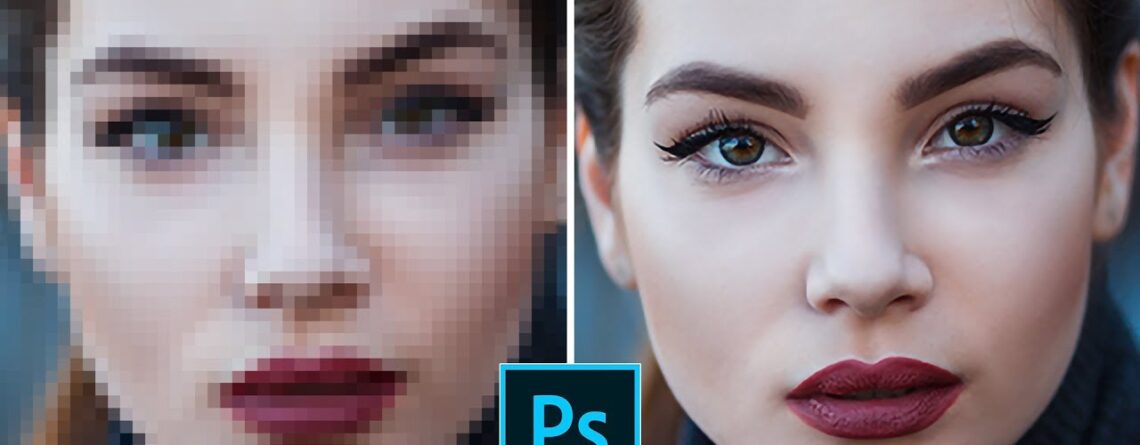Aumentare e diminuire risoluzione foto con Photoshop
Adobe Photoshop è uno dei migliori programmi di editing immagini, tante sono le funzionalità ma il comparto principale prevede la modifica delle immagini Se anche tu utilizzi questo programma ti sarai chiesto durante i tuoi lavori come aumentare e diminuire la risoluzione delle foto con Photoshop. Nulla di più semplice, in questo tutorial ti insegnerò come fare.
Aumentare e diminuire risoluzione foto con Photoshop
Quello che ti serve è aumentare o ridurre il numero di pixel della foto e riportare le dimensioni del file a proporzioni più ragionevoli. Apri Photoshop e dal menu vai su immagine – dimensione immagine e spunta le caselle giuste per ridimensionare un’immagine senza deformarla, allungarla o allargarla, spunta le caselle mantieni proporzioni e ricampiona immagine (fig.1).
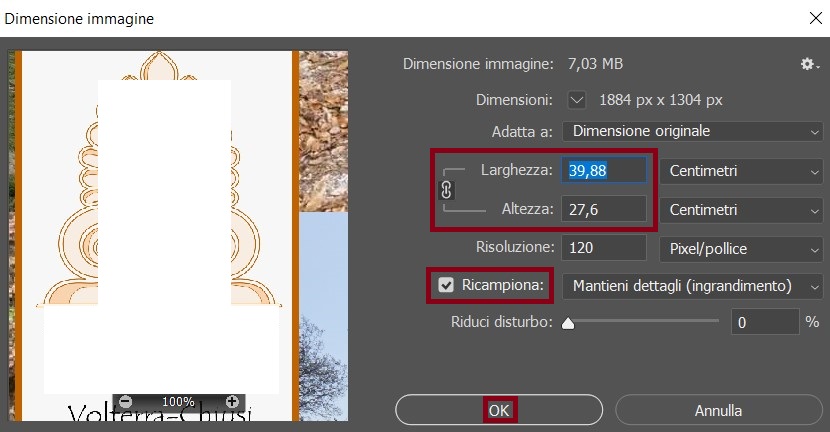
Per aumentare o ridurre le dimensioni dell’immagine devi cambiare i numeri in uno dei primi quattro box, gli altri numeri si adatteranno automaticamente. Devi intervenire nei campi larghezza e altezza per modificare le dimensioni della tua immagine. L’icona a catena di fianco alle voci larghezza e altezza, indica se al ridimensionamento di uno dei due valori, verranno automaticamente mantenute le proporzioni originali dell’immagine. Se desideri cambiare le dimensioni senza che queste mantengano la proporzione iniziale, clicca sull’icona a catena per disabilitare la funzione.
Se la tua immagine deve essere stampata in buona risoluzione e devi effettuare un ingrandimento è utile usare il box dimensioni documento. Per ingrandire l’immagine che deve essere per esempio stampata, ti consiglio una risoluzione di almeno 300 pixel / pollice.
Se devi invece usare le immagini per il Web o caricarle on-line, inviarle via mail allora devi ridurre le dimensioni, variare le dimensioni dei pixel è il modo più facile. Quindi devi impostare larghezza 1000 pixel.
Puoi cambiare l’unità di misura delle dimensioni, scegliendo tra Pixel, Percentuale, centimetri eccetera, clicca semplicemente sul menu a tendina per selezionare quella che preferisci (fig.2).
Nb. Le opzioni di ricampionamento, servono a Photoshop per capire cosa fare nell’eventualità di eliminare dei pixel o aggiungerli
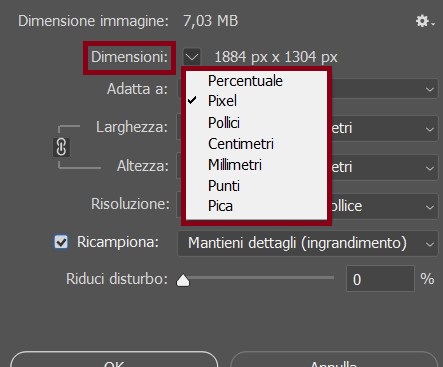
Conclusione
Dopo averti illustrato questa utilissima funzione di Photoshop ecco qualche consiglio utile che mi sento di darti. Ridimensionare immagini è diventato fondamentale soprattutto nel campo web. Sui social ad esempio come sui siti web, è necessario inserire immagini poco pesanti e soprattutto di misura giusta altrimenti potrebbero apparirti deformate. Ti sconsiglio di usare programmi troppo semplici come Paint che potrebbero farti perdere molta qualità alle immagini. Bene, la guida è giunta al termine, se vuoi leggere altri articoli su Photoshop vai alla categoria programmi del BLOG. Alla prossima!